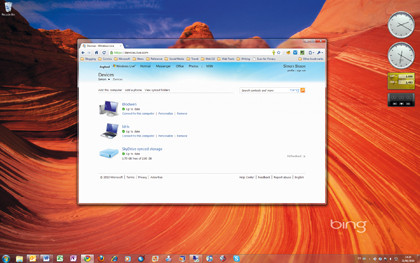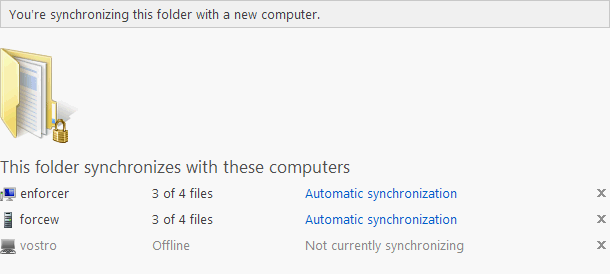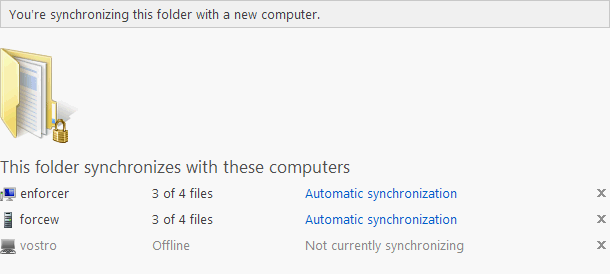TechRadar Verdict
Pros
- +
Good sync options
- +
Remote desktop connection
- +
Setting sync
Cons
- —
Limited browser support for remote desktop
Why you can trust TechRadar
Our expert reviewers spend hours testing and comparing products and services so you can choose the best for you. Find out more about how we test.
This isn’t the first time that Microsoft has tried creating a syncing service. You may remember the old Live Sync, a FolderShare-based synchronisation service that was finally replaced by Live Mesh.
As for Live Mesh, it’s still around, letting you keep folders synced across several PCs and mobile devices using cloud services and peer-to-peer exchanges.
You’ll find the new Live Sync very familiar. You can select folders to be synchronised between PCs and up to 23GB of SkyDrive storage in the cloud.
PC-to-PC sync uses a peer-to-peer protocol, allowing you to sync far more than the 2GB cloud storage limit. We would recommend just using Live Sync’s PC-to-PC tools for passing files between network-connected PCs, and then using SkyDrive for any files you want to make sure you can access anywhere.
One thing to note though – unlike Live Mesh, there’s no indication in Explorer if you’ve shared files. You’ll only be able to see which folders you’ve shared in the Live Sync client, making it easy to misread your syncing settings.
Cloud bursting
Setting up synchronisation is easy. Just pick the folder you want to synchronise and the PC where you want it to go, and files will start flowing, with the destination folder automatically created on the target PC.
You can also use the cloud-based SkyDrive service to share synchronised folders with family, friends or colleagues. It’s a simple way of building collaborative workspaces that ensure everyone has the same files, whether you’re planning a wedding or writing a sales proposal.
One useful new feature simplifies something many Live Mesh users had to set up by hand. Live Sync gives you a quick way of synchronising key Office settings (including templates, signatures and custom dictionaries) and Internet Explorer favourites. If you’ve ever had the pleasure of moving settings between PCs, you’ll certainly find these new features a big help.
You’re not limited to Windows, either; there’s a Mac OS client out now for Live Sync, as well as the possibility of extra mobile clients in the future.
Remote view
Live Sync isn’t just for transferring files. It also gives you a way of getting to a PC desktop from anywhere on the internet. Click the ‘Remote’ link on the desktop client to get access to a shared PC desktop, or use the connect option from http://devices.live.com.
Both give you the same remote desktop view, with full control of the remote PC. There’s some image degradation, with fonts looking jagged, so don’t expect a full fidelity desktop. You do get the option of scaling the image, though, so if you’re on a small screen netbook you can get access to the full desktop of a hefty desktop PC.
The web option is the most interesting, as it brings your remote PCs right into the browser. You will need to use Internet Explorer for a remote connection over the web, as the control needed is only supported in 32-bit versions of IE6 or later.
We also recommend dropping down to Aero Basic for a speedier connection, as the browser desktop connection is a little slow, even over a local network.
With more and more people using more than one PC, Live Sync looks likely to become an important tool for making sure that all your files are just where you want them – no matter which machine you’re using.
The addition of optional cloud storage with SkyDrive also means it doesn’t even have to be your own machine. It’s just a pity that some features didn’t make the transition from Mesh to Sync.
Follow TechRadar Reviews on Twitter: http://twitter.com/techradarreview
TechRadar Verdict
Pros
- +
Good sync options
- +
Remote desktop connection
- +
Setting sync
Cons
- —
Limited browser support for remote desktop
Why you can trust TechRadar
Our expert reviewers spend hours testing and comparing products and services so you can choose the best for you. Find out more about how we test.
This isn’t the first time that Microsoft has tried creating a syncing service. You may remember the old Live Sync, a FolderShare-based synchronisation service that was finally replaced by Live Mesh.
As for Live Mesh, it’s still around, letting you keep folders synced across several PCs and mobile devices using cloud services and peer-to-peer exchanges.
You’ll find the new Live Sync very familiar. You can select folders to be synchronised between PCs and up to 23GB of SkyDrive storage in the cloud.
PC-to-PC sync uses a peer-to-peer protocol, allowing you to sync far more than the 2GB cloud storage limit. We would recommend just using Live Sync’s PC-to-PC tools for passing files between network-connected PCs, and then using SkyDrive for any files you want to make sure you can access anywhere.
One thing to note though – unlike Live Mesh, there’s no indication in Explorer if you’ve shared files. You’ll only be able to see which folders you’ve shared in the Live Sync client, making it easy to misread your syncing settings.
Cloud bursting
Setting up synchronisation is easy. Just pick the folder you want to synchronise and the PC where you want it to go, and files will start flowing, with the destination folder automatically created on the target PC.
You can also use the cloud-based SkyDrive service to share synchronised folders with family, friends or colleagues. It’s a simple way of building collaborative workspaces that ensure everyone has the same files, whether you’re planning a wedding or writing a sales proposal.
One useful new feature simplifies something many Live Mesh users had to set up by hand. Live Sync gives you a quick way of synchronising key Office settings (including templates, signatures and custom dictionaries) and Internet Explorer favourites. If you’ve ever had the pleasure of moving settings between PCs, you’ll certainly find these new features a big help.
You’re not limited to Windows, either; there’s a Mac OS client out now for Live Sync, as well as the possibility of extra mobile clients in the future.
Remote view
Live Sync isn’t just for transferring files. It also gives you a way of getting to a PC desktop from anywhere on the internet. Click the ‘Remote’ link on the desktop client to get access to a shared PC desktop, or use the connect option from http://devices.live.com.
Both give you the same remote desktop view, with full control of the remote PC. There’s some image degradation, with fonts looking jagged, so don’t expect a full fidelity desktop. You do get the option of scaling the image, though, so if you’re on a small screen netbook you can get access to the full desktop of a hefty desktop PC.
The web option is the most interesting, as it brings your remote PCs right into the browser. You will need to use Internet Explorer for a remote connection over the web, as the control needed is only supported in 32-bit versions of IE6 or later.
We also recommend dropping down to Aero Basic for a speedier connection, as the browser desktop connection is a little slow, even over a local network.
With more and more people using more than one PC, Live Sync looks likely to become an important tool for making sure that all your files are just where you want them – no matter which machine you’re using.
The addition of optional cloud storage with SkyDrive also means it doesn’t even have to be your own machine. It’s just a pity that some features didn’t make the transition from Mesh to Sync.
Follow TechRadar Reviews on Twitter: http://twitter.com/techradarreview
Сайт http://sync.live.com/
Зачем это надо? Приведу цитаты с сайта, так будет проще и понятнее:
Возможность работать с последними версиями файлов вне зависимости от используемого компьютера.



Установите программу на свой компьютер. Синхронизируйте файлы и обменивайтесь ими с друзьями.
Получайте удаленный доступ к компьютерам. Дополнительные сведения…
Короче, это сервис для синхронизации папок между компьютерами, своими или друзей.
Доступ к папкам есть через сайт. Т.е. установив программу, получаете доступ к своему компьютеру, если он в сети.
Сайт сайт выглядит так:

Настройки программ так:



Есть возможность синхронизироваться сразу же или по запросу (вы видите псевдафайлы).
Многие спрашивают меня, а Live Mesh и Live Sync это одно и тоже?
Нет! Это разные сервисы и задачи разные решают… Раньше был сервис Foldershare, он теперь Live Sync. Теперь он поддерживает LiveID (полноценный Live-сервис).
Live Mesh это будущее 🙂 он позволяет объединить все устройства и работать с файлами независимо от устройства.
Live Sync – просто синхронизация, с возможность скачать файл со своих компьютеров, если они онлайн.
Как организовать синхронизацию:
- Создать личную папку
- Выбрать компьютер
- Выбрать папку и синхронизацию:
- Всё готова:
Как получить доступ к своим компьютерам:
- Выбрать компьютер:
- Выбрать папку:
- Скачать файл:
Всё очень просто 🙂
Возможности синхронизации с чужим компьютером:
- Создать общую папку:
- Выбираем компьютер:
- Выбираем папку или создаём:
- Добавляем пользователя и назначаем ему права:
- Отправляем приглашение:
- Получаем приглашение и принимаем его:
- Теперь всё доступно на сайте:
- Добавляем компьютер для папки, которую вам предоставил другой пользователь:
Всё как и раньше. - Выбираем тип синхронизации:
- Готово:
Возможность выбора папок в программе выглядит выглядит так:
Активность так:

Всё очень просто 🙂
Пользуйтесь на здоровье!!!
Windows Live — что это за программа и нужна ли она?

Windows Live — основные компоненты системы. Другое название — Windows Essentials. Представляет из себя пакет программ от Microsoft (возможно их можно скачать по отдельности). По состоянию на январь 2017 года не поддерживаются в Windows 10.
Я могу ошибаться, но вроде компоненты в Windows 7 работают, однако компания Microsoft прекратила их развитие.
Состав пакета Windows Live
| Компонент | Описание |
|---|---|
| Киностудия | Простой видеоредактор, поддерживает наложение эффектов, аудио, присутствуют некоторые функции видеомонтажа, публикация в некоторые социальные сети — Windows Live SkyDrive, Facebook, YouTube. |
| Фотоальбом | Поддержка импорта, сортировки, распознавания лиц, обработка. Также присутствует функция публикации в социальные сети. |
| Messenger | Общение между пользователями, включает Outlook Connector. |
| Почта | Почтовый клиент, присутствует календарь, поддержка контактов, RSS-ленты, групп новостей. |
| Writer | Редактор блогов. |
| Live Mesh | Утилита настройки синхронизации нескольких гаджетов. |
| Панель Bing для Internet Explorer | Панель для быстрого доступа к сервисам поисковой системы Bing (Microsoft). |
| Outlook Connection Pack | Инструмент синхронизации почты Outlook. |
| Семейная безопасность | Приложение/служба по управлению доступом к учеткам других пользователей (например детей). |
| OneDrive/SkyDrive | Облачный сервис хранения данных, бесплатно предоставляется 5 ГБ (базовый пакет). |
Для более детальной информации советую посмотреть официальное описание Windows Live (сайт Microsoft).
Windows Live ID — идентификатор юзера. Другими словами — учетная запись, позволяющая использовать все возможности.
Пример мессенджера Windows Live:
Вполне удобно, немного походе на ICQ (аська), которую уже забыли, многие даже не знают..
Еще один компонент, почта:
Внешне, как видим, почтовый клиент обычный — присутствуют стандартные папки Inbox, Outbox, Deleted Items и другие. Как и обычные кнопки Create Mail (создание письма), Reply (ответить). Впрочем все нормально, вот только сегодня многие привыкли пользоваться почтой используя браузер. Вообще как бы Windows Mail и Hotmail — одно и тоже. Просто первое — программа, второе — онлайн-сервис.
Внешний вид компонента Фотоальбом:
Writter — интересный редактор для создания записей блога:
Достаточно подключить используемую платформу, например WordPress, Blogger, LiveJournal, и заняться созданием записи. При этом создание возможно и без интернета — он нужен только для публикации.
Добавить комментарий Отменить ответ
Этот сайт использует Akismet для борьбы со спамом. Узнайте как обрабатываются ваши данные комментариев.
Источник
Бред программиста
Программирование, извращения и всё остальное
вторник, 28 июля 2009 г.
Windows Live Sync
По совету хорошего человека решил попробовать данную программу. Соответственно хочу поделиться краткими впечатлениями о её использовании.
Для начала, что она умеет:
- Выбирать папки для синхронизации и синхронизировать их между любым разумным количеством компьютеров. Т.е. вы просто кидаете туда файлы, а через некоторое время на другом компьютере они появляются.
- Синхронизировать файлы по запросу. В этом случае на другом компьютере появится заглушка с расширением p2p, при попытке открытия которой, будет скачан файл
- Загружать любые файлы с любого вашего компьютера через браузер (если разрешено). Т.е. если вы дома забыли важный файл, теперь можно просто его снянуть через эту службу (раньше я использовал RDC/VNC для подключения к домашнему, и дальше вытягивал файлы).
- Расшаривать некоторые папки между выбранными пользователями. Т.е. нельзя расшарить папку для «всех» или для определённой группы. Можно только ввести email человека, которому нужно дать доступ к папке.
Теперь о том, как она это делает:
- Необходимо залогиниться в Windows Live
- Программа попытается открыть какой-нибудь из следующих портов: 80, 443, 6571, 8000 для того, чтобы другие компьютеры подключались напрямую к этому и забирали файлы
- Используется шифрованное peer-to-peer соединение. Т.е. ваши файлы никуда не уходят. Сервер используется только как главное звено для обнаружения соседей.
- Как я понял, если программа н;е смогла открыть порты, то синхронизация будет работать только в одну сторону, или же очень плохо.
- Детали синхронизации не выяснял. Похоже файлы синхронизируются целиком. Коллизии тоже пока не рассматривал, не думаю что это очень принципиально для простого использования. Я для сложного всегда лучше самому всё протестировать, а не слушать чужое мнение.
В общем, весьма неплохо. Конечно, хотелось бы ручного выбора портов, ибо у меня есть некоторое количество компьютеров за NAT-ом, и хотелось бы использовать синхронизацию между ними. А с учётом того, что практически доступно всего 2 порта (вы думаете у программиста есть бездействующие 80-ый и 443-ий порт? 
Теперь про интерфейс: выглядит всё уныло. В трее появляется иконка, показывающая статус синхронизации, можно вывести окно с последней активностью и настройками. Весь основной функционал делается в браузере. Там вы выбираете папки для синхронизации, компьютеры, делаете настройки и всё остальное.
С одной стороны, отсутствие привязки к компьютеру, это хорошо, программа работает как тупой сервис, а на сервере всё разруливается. И всегда можно подключить любую другую папку. С другой, хотелось бы большей гибкости локально.
Также, очень смущает то, что нет привязки к SkyDrive, хотя дизайн на сайтах похож, и вообще, это очень хорошо напрашивается в качестве онлайн-службы для бекапов. Ладно, можно и поискать программы, делающие из SkyDrive виртуальный локальный диск, возможно Gladinet хорошо подойдет для этого. Кроме того, не рекомендуется синхронизировать pst-файлы и базы данных, ибо они хорошо меняются и обещают ошибки из-за этого.
Теперь о других подобных службах, я нашёл DropBox и Syncplicity. Как я понял, они пускают синхронизацию через свой сервер и хранят там файлы. Т.е. могут использоваться в качестве простенького Source Control’а, да и пофункциональнее будут. Но в них есть ограничение на объем доступной шары. после этого хотят абонентскую плату. Тут же никаких ограничений нет и файлы никуда не ходят. Да и в плане безопасности Майкрософту можно доверять (тапками не кидаться, но Майкрософту в этом плане я доверяю гораздо больше чем большинству других сервисов).
Ну, в общем-то и всё. Собственно писать про этот сервис особо нечего, он работает или не работает, никаких сложностей. Весит установочный файл всего 1.4 Мегабайта, берётся с соответствующего сайта и в принципе, может использоваться on-demand. Т.е. поставили на одном компьютере и забыли. Потом вспомнили, поставили на другом, настроили всё в браузере и давай синхронизировать. Теперь даже не нужна флешка для того, чтобы всё своё носить с собой. Можно выложить в папку и иметь на всех компьютерах одно и тоже. Лишь бы был интернет.
Источник
Что такое VSync и когда следует включать или выключать VSync?
Если вы играете в игры, то скорее всего видели функцию в настройках VSync. Это также будет отображаться, если вы работаете с 3D-графикой.
Например, графический процессор рендерит трехмерную сцену через «кадры» как можно быстрее. Эти кадры затем обрабатываются монитором, кадр за кадром. Скорость, с которой графический процессор может выводить кадры, называется «кадров в секунду», или сокращенно FPS. Чем больше кадров выдает графический процессор (GPU), тем более плавным будет игровой процесс.
Большинство проблем возникает, когда графический процессор начинает выдавать больше кадров в секунду, чем может выдержать ваш монитор. Так что в основном скорость получения и обработки кадров варьируется. Ваш монитор может изо всех сил пытаться не отставать от потока и в конечном итоге не синхронизироваться между двумя кадрами. Это приводит к фрагментации или разрыву изображения.
Поэтому вы можете увидеть два разделенных изображения и называется это разрывом экрана. (смотрите ниже рис.).
VSync или Vertical Sync называют функцией отображения и чаще всего встречаются в 3D-видеоиграх. Это позволяет геймеру синхронизировать частоту кадров в игре с частотой обновления монитора. Результатом является отличная визуальная синхронность и хороший игровой комфорт.
VSync гарантирует, что графический процессор не отправляет ни одного кадра, пока на экране отображается предыдущий кадр. Это достигается главным образом двумя процессами, называемыми двойной буферизацией и тройной буферизацией. Когда компьютер хочет показать что-то на мониторе, он рисует изображение, отображаемое на экране, и отправляет это изображение. Это называется «буфер», который еще не отображается на экране монитора.
Одиночная Буферизация
Раньше это был единственный буфер, который непрерывно рисовался и отправлялся на монитор. Тем не менее, с подходом с одним буфером, есть некоторые недостатки, такие как мерцание изображения на экране. Поэтому для противодействия этого было придумано двойная буферизация.
Двойная Буферизация
Двойная буферизация состоит из двух буферов, называемых «Front Buffer» и «Back Buffer».
При двойной буферизации компьютер рисует только один буфер (задний буфер) и отправляет другой буфер (передний буфер) на экран. Теперь, когда компьютер завершает отрисовку буфера, происходит обмен.
Передний буфер становится задним буфером и наоборот. Таким же образом программа рисования продолжает рисовать новый задний буфер. Передний буфер выходит на экран, и новый задний буфер становится новым передним буфером. Этот вид обмена происходит все время. Надеюсь не запутал 🙂
Тройная Буферизация — VSync
С двойной буферизацией вы можете видеть разрыв экрана без VSync. Если VSync включен, произойдет значительная задержка, которая может повлиять на производительность и увеличить задержку на входе.
По этому, — тройная буферизация решит обе проблемы, которые повысят общую производительность.
Как следует из названия, в тройной буферизации используются два обратных буфера. Добавлен второй резервный буфер, чтобы избежать разрыва экрана и повысить производительность. При тройной буферизации, во-первых, графический процессор визуализирует кадр в одном обратном буфере. Во-вторых, в ожидании перестановки с передним буфером он может вместо этого начать рендеринг второго заднего буфера.
Хотя с тройной буферизацией может потребоваться современная видеокарта. Вам также необходимо иметь больше памяти.
Существуют различные альтернативы для VSync, такие как Nvidia G-Sync, AMD FreeSync и AMD Enhanced Sync.
VSync — Плюсы И Минусы
VSync является нужно включать, если у вас есть разрыв экрана, поскольку он управляет координацией между графическим процессором и монитором. Скорость и уровни выходного сигнала между вашим процессором и монитором будут на одном уровне, что поможет избежать разрывов экрана.
Если вы предпочитаете играть в старые игры, VSync может быть хорошим вариантом. Это потому, что графические процессоры работают очень быстро. Тогда работа со старыми экранами может привести к исключительно высокой частоте кадров.
Из-за высокой частоты кадров графический процессор может перегреваться. Когда VSync включен, частота кадров будет соответствовать частоте обновления монитора. Это позволит избежать высокого давления на графический процессор.
Таким образом, VSync позволяет избежать разрывов экрана, но также может привести к задержкам, поскольку графическому процессору приходится ждать, пока экран подготовится. Когда кадр наконец отображается, это также может повлиять на частоту кадров, если графический процессор не может соответствовать частоте обновления экрана.
Вы можете почувствовать, что нажатие клавиш и щелчок мыши задерживаются при включенной VSync, и ваши действия будут задерживаться и реагировать меньше, чем раньше.
Источник
По совету хорошего человека решил попробовать данную программу. Соответственно хочу поделиться краткими впечатлениями о её использовании.
Для начала, что она умеет:
- Выбирать папки для синхронизации и синхронизировать их между любым разумным количеством компьютеров. Т.е. вы просто кидаете туда файлы, а через некоторое время на другом компьютере они появляются.
- Синхронизировать файлы по запросу. В этом случае на другом компьютере появится заглушка с расширением p2p, при попытке открытия которой, будет скачан файл
- Загружать любые файлы с любого вашего компьютера через браузер (если разрешено). Т.е. если вы дома забыли важный файл, теперь можно просто его снянуть через эту службу (раньше я использовал RDC/VNC для подключения к домашнему, и дальше вытягивал файлы).
- Расшаривать некоторые папки между выбранными пользователями. Т.е. нельзя расшарить папку для «всех» или для определённой группы. Можно только ввести email человека, которому нужно дать доступ к папке.
Теперь о том, как она это делает:
- Необходимо залогиниться в Windows Live
- Программа попытается открыть какой-нибудь из следующих портов: 80, 443, 6571, 8000 для того, чтобы другие компьютеры подключались напрямую к этому и забирали файлы
- Используется шифрованное peer-to-peer соединение. Т.е. ваши файлы никуда не уходят. Сервер используется только как главное звено для обнаружения соседей.
- Как я понял, если программа н;е смогла открыть порты, то синхронизация будет работать только в одну сторону, или же очень плохо.
- Детали синхронизации не выяснял. Похоже файлы синхронизируются целиком. Коллизии тоже пока не рассматривал, не думаю что это очень принципиально для простого использования. Я для сложного всегда лучше самому всё протестировать, а не слушать чужое мнение.
В общем, весьма неплохо. Конечно, хотелось бы ручного выбора портов, ибо у меня есть некоторое количество компьютеров за NAT-ом, и хотелось бы использовать синхронизацию между ними. А с учётом того, что практически доступно всего 2 порта (вы думаете у программиста есть бездействующие 80-ый и 443-ий порт? ). Так что для этого она не очень хорошо подходит.
Теперь про интерфейс: выглядит всё уныло. В трее появляется иконка, показывающая статус синхронизации, можно вывести окно с последней активностью и настройками. Весь основной функционал делается в браузере. Там вы выбираете папки для синхронизации, компьютеры, делаете настройки и всё остальное.
С одной стороны, отсутствие привязки к компьютеру, это хорошо, программа работает как тупой сервис, а на сервере всё разруливается. И всегда можно подключить любую другую папку. С другой, хотелось бы большей гибкости локально.
Также, очень смущает то, что нет привязки к SkyDrive, хотя дизайн на сайтах похож, и вообще, это очень хорошо напрашивается в качестве онлайн-службы для бекапов. Ладно, можно и поискать программы, делающие из SkyDrive виртуальный локальный диск, возможно Gladinet хорошо подойдет для этого. Кроме того, не рекомендуется синхронизировать pst-файлы и базы данных, ибо они хорошо меняются и обещают ошибки из-за этого.
Теперь о других подобных службах, я нашёл DropBox и Syncplicity. Как я понял, они пускают синхронизацию через свой сервер и хранят там файлы. Т.е. могут использоваться в качестве простенького Source Control’а, да и пофункциональнее будут. Но в них есть ограничение на объем доступной шары. после этого хотят абонентскую плату. Тут же никаких ограничений нет и файлы никуда не ходят. Да и в плане безопасности Майкрософту можно доверять (тапками не кидаться, но Майкрософту в этом плане я доверяю гораздо больше чем большинству других сервисов).
Ну, в общем-то и всё. Собственно писать про этот сервис особо нечего, он работает или не работает, никаких сложностей. Весит установочный файл всего 1.4 Мегабайта, берётся с соответствующего сайта и в принципе, может использоваться on-demand. Т.е. поставили на одном компьютере и забыли. Потом вспомнили, поставили на другом, настроили всё в браузере и давай синхронизировать. Теперь даже не нужна флешка для того, чтобы всё своё носить с собой. Можно выложить в папку и иметь на всех компьютерах одно и тоже. Лишь бы был интернет.

Windows Live — основные компоненты системы. Другое название — Windows Essentials. Представляет из себя пакет программ от Microsoft (возможно их можно скачать по отдельности). По состоянию на январь 2017 года не поддерживаются в Windows 10.
Я могу ошибаться, но вроде компоненты в Windows 7 работают, однако компания Microsoft прекратила их развитие.
| Компонент | Описание |
|---|---|
| Киностудия | Простой видеоредактор, поддерживает наложение эффектов, аудио, присутствуют некоторые функции видеомонтажа, публикация в некоторые социальные сети — Windows Live SkyDrive, Facebook, YouTube. |
| Фотоальбом | Поддержка импорта, сортировки, распознавания лиц, обработка. Также присутствует функция публикации в социальные сети. |
| Messenger | Общение между пользователями, включает Outlook Connector. |
| Почта | Почтовый клиент, присутствует календарь, поддержка контактов, RSS-ленты, групп новостей. |
| Writer | Редактор блогов. |
| Live Mesh | Утилита настройки синхронизации нескольких гаджетов. |
| Панель Bing для Internet Explorer | Панель для быстрого доступа к сервисам поисковой системы Bing (Microsoft). |
| Outlook Connection Pack | Инструмент синхронизации почты Outlook. |
| Семейная безопасность | Приложение/служба по управлению доступом к учеткам других пользователей (например детей). |
| OneDrive/SkyDrive | Облачный сервис хранения данных, бесплатно предоставляется 5 ГБ (базовый пакет). |
Для более детальной информации советую посмотреть официальное описание Windows Live (сайт Microsoft).
Windows Live ID — идентификатор юзера. Другими словами — учетная запись, позволяющая использовать все возможности.
Пример мессенджера Windows Live:
Вполне удобно, немного походе на ICQ (аська), которую уже забыли, многие даже не знают..
Еще один компонент, почта:
Внешне, как видим, почтовый клиент обычный — присутствуют стандартные папки Inbox, Outbox, Deleted Items и другие. Как и обычные кнопки Create Mail (создание письма), Reply (ответить). Впрочем все нормально, вот только сегодня многие привыкли пользоваться почтой используя браузер. Вообще как бы Windows Mail и Hotmail — одно и тоже. Просто первое — программа, второе — онлайн-сервис.
Внешний вид компонента Фотоальбом:
Киностудия:
Writter — интересный редактор для создания записей блога:
Достаточно подключить используемую платформу, например WordPress, Blogger, LiveJournal, и заняться созданием записи. При этом создание возможно и без интернета — он нужен только для публикации.
На главную!
20.12.2018
Содержание
- Windows live — что это такое, какие дает возможности, как скачать и зарегистрироваться
- Как получить Windows Live?
- Запуск нужной программы
- Регистрация Live ID
- Windows Live — что это за программа и нужна ли она?
- Добавить комментарий Отменить ответ
- Что такое Windows Live Sync?
- Бред программиста
- вторник, 28 июля 2009 г.
- Windows Live Sync
Windows live — что это такое, какие дает возможности, как скачать и зарегистрироваться
Windows live – это встроенная программная среда ОС Windows, с помощью которой пользователь может начать работу с системой без необходимости в установке сторонних программ. Windows Live содержит все необходимые приложения и утилиты для удобного просмотра мультимедиа, документов и организации хранения файлов.
Ниже рассмотрим, какие программы есть в Виндовс Лайв, как зарегистрировать свой аккаунт в системе и легко синхронизировать все гаджеты.
Впервые полноценный пакет служб Виндовс был выпущен в 2011 году. Сегодня для каждой из версий операционной системы существует свой набор уникальных программ, которые существенно упрощают вашу работу с ПК.
В перечень стандартных служб Windows Live входят:
Как получить Windows Live?
Службы Windows live система скачивает бесплатно в ходе установки операционной системы. Таким образом, пользователю нет необходимости скачивать каждую программу вручную. Службы можно найти как в оригинальных версиях ОС, так и в бесплатных сборках из интернета.
Заметьте! Новые компьютеры с лицензионной Виндовс не всегда могут иметь абсолютно все программы Windows Live. Если на вашем ПК нет нужной программы из перечня Windows Live, загрузить её можно из официального сайта Microsoft.com.
Чтобы скачать бесплатно все службы, зайдите на веб-страницу explore.live.com. Затем в верхней части окна выберите пункт меню «Основные компоненты». Далее вы будете перенаправлены на страницу загрузки стандартного набора ПО для Windows. Нажмите на кнопку «Загрузить»:
После завершения скачивания откройте полученный установочный файл. Начнется инсталляция основных компонентов Windows 7 Live. Вы можете установить все приложения сразу или самостоятельно выбрать нужное ПО из списка.
На следующем этапе выберите язык установки, укажите корневую папку на жестком диске и нажмите на «Начать загрузку». В случае запуска выборочной установки, отметьте нужные приложения:
Перед стартом установки закройте все запущенные программы из среды Windows Live на своем ПК, иначе их работа будет завершена автоматически и все несохраненные данные будут потеряны.
Запуск нужной программы
Если ранее на вашем компьютере уже были установлены некоторые программы Win Live, после расширенной установки компонентов рекомендуется перезагрузить компьютер. Для запуска нужной службы откройте меню «Пуск» и в текстовом поле «Найти программу» введите «Windows Live».
В результатах поиска сразу отобразятся все доступные приложения:
Совет! Для удобного доступа к приложениям добавьте их ярлыки на рабочий стол или в область панели быстрого доступа.
Особенности использования и регистрация Windows Live ID
По-умолчанию, установленные программы Windows Live можно использовать без регистрации своего профиля в системе. Однако, если вам нужно обновить все программы до новой версии, следует зарегистрировать Windows Live ID.
Windows Live ID – это идентификатор пользователя в системе «живых» программ. Простыми словами, это ваша учетная запись, которая позволяет получить доступ к новым версиям приложений, к поддерживаемым облачным хранилищам, сайтам и сторонним службам.
После создания идентификатора вам будут доступны:
Также, с помощью идентификатора вы сможете без предварительной регистрации авторизоваться на сайтах Xbox Live (игровая платформа пользователей приставок Xbox), MS Office Online (служба для работы с офисными документами – бесплатный аналог программного пакета MS Office) и Zune (онлайн плеер для музыки и видео).
Регистрация Live ID
Для создания собственного идентификатора достаточно зарегистрироваться в качестве пользователя Майкрософт. После этого вы автоматически получаете аккаунт, который подключается ко всем службам, сайтам и отдельным программам разработчика.
Если вы пользователь Windows 8, 10, у вас уже есть свой профиль в системе Live. Данные для его входа вы вводите каждый раз при запуске ОС. Пользователи Windows 7 не имеют такой странички по-умолчанию.
Для регистрации следуйте инструкции:
Далее вы будете перенаправлены на страничку совей учётной записи. Чтобы начать её использование, подтвердите адрес электронной почты. Для этого проверьте входящие сообщения и перейдите по кликабельный ссылке, которая указана в письме от отправителя Microsoft.
Обзор приложений
Теперь рассмотрим отдельно каждую программу из Windows Live. Все указанные приложение являются абсолютно бесплатными.
Windows Live Writer
Это простой и удобный редактор для написания текстов. В программе есть все необходимые инструменты для красивого оформления статей и сообщений. Ориентирован Writer в первую очередь на тех, кто ведет собственные блоги и желает получить простую утилиту для работы с контентом.
Интерфейс приложения очень похож на MS Office 2007 – те же вкладки и принцип редактирования документа, только в упрощенном виде. У пользователя есть возможность работать со стандартными или настраиваемыми стилями, создавать разметку, добавлять рисунки. Также, к программе можно привязать ваш блог и после этого отправлять создаваемые заметки сразу на сайт.
Windows Live Mail
В этом приложении пользователю доступны все фишки работы с локальными электронными ящиками. Утилиту можно настроить как агрегатор для RSS. Также, можно легко оформлять подписки на новости из разных сайтов и сообществ в социальных сетях.
Еще одно преимущество программы – полезные инструменты. Добавляйте на рабочий стол виджеты календаря, заметок и другие органайзеры.
Windows Live Photo Gallery
Предназначена для работы с изображениями. С её помощью можно не только просматривать графические файлы, но и создавать слайд-шоу, небольшие презентации (без эффектов), редактирвоать фотографии, создавать коллажи.
В целом, галерея является отличным средством для просмотра фото и её будет достаточно для обычного пользователя. Никаких излишеств, полностью русифицированный интерфейс, простое меню, быстрая работа и красивый дизайн.
После запуска приложения все фото на вашем ПК будут автоматически отображаться в программе. Их можно рассортировать по папкам, названию, дате добавления.
Windows Live Messenger
Известный всем мессенджер. Обменивайтесь мгновенными сообщениями с контактами электронной почты, Скайпа и с других установленных на ПК программ. В новой версии приложения можно включить как обычный чат, так и голосовую конференцию или видеосвязь.
В мессенджере можно настроить систему уведомлений, а также обмениваться анимированными гифками, стикерами. Настраивайте внешний вид программы – для этого в настройках выберите понравившуюся цветовую схему.
Совет! По-умолчанию, программа не сохраняет историю переписки. Чтобы не потерять важные данные, прикрепленные фото или документы, в настройках поставьте флажок напротив пункта «Автоматическое сохранение истории разговоров».
Movie Maker
Это одна из наиболее простых и популярных программ для монтажа из когда-либо существовавших. Благодаря успеху редактора, разработчики выпустили его новую усовершенствованную версию и для Windows 10.
Movie Maker позволяет отредактировать видеоролик на довольно примитивном уровне – обрезка, вставка картинок, звука, работа с положением изображения, небольшая библиотека эффектов и анимации. Также, присутствует опция создания титров.
В программе есть все что нужно на случай, если возникнет необходимость по-быстрому обработать ролик. И вам не придется скачивать взломанные версии профессиональных программ всего лишь для задач сведения звука или обрезки фрагмента видео. К тому же, взломанные программы могут нанести серьёзный вред компьютеру, а лицензия стоит не одну сотню долларов.
SkyDrive
Это облачное хранилище. Именно эта служба стала одной из первых клиентских программ, которая предоставляла пользователю место на удаленном сервере для хранения любых файлов.
Облако бесплатное и в нем вы можете использовать целых 25 ГБ дискового пространства для одного аккаунта. К слову, на одном компьютере может быть привязано 5 аккаунтов службы Виндовс Лайф.
Принцип работы облака стандартный. Вы можете делиться файлами с другими пользователями, генерируя прямые ссылки или помещая их в папку «Общие». Также, можно установить мобильный клиент на свой смартфон и получать доступ к файлам с любого устройства.
Благодаря интеграции с утилитами для работы с офисными документами, прямо в облачном хранилище вы можете просматривать и вносить изменения в текстовые файлы, экселевские листы или презентации.
Заметьте, что SkyDrive – это тот же One Drive только его более старая версия и ориентирована она для пользователей Виндовс 7.
Office Web Apps
Отличное решение для тех, кто все никак не может поставить на компьютер лицензионный MS Office. Онлайн-служба для создания документов практически не отличается по функционалу от полноценной программы и распространяется совершенно бесплатно. Вы можете создавать документы и сразу же отправлять их в облако или же открывать существующие на компьютере документы. Для работы понадобиться только браузер, учетная запись Live ID и интернет.
Почему Windows Live закрыли и что с этим делать
Официальная поддержка сервисов Windows Live была прекращена в 2015 году. Все программы работают в обычном режиме, только теперь они не обновляются. Если же вы являетесь пользователем Виндовс 7, рекомендуем работать со средой на постоянной основе. Почему?
Следует отметить, что использование Windows Live – это безопасно. Скачивая все нужные программы с официального сайта Майкрософт, вы никогда не столкнетесь с вирусами.
Если из перечня всего софта Windows Live вы нашли для себя интересные программы, рекомендуем начать их использование. Замените сторонние плееры, редакторы фото и почтовые клиенты на полностью безопасные приложения, которые еще и полностью совместимы с Windows 7. Какое ПО из описанных выше вы бы установили на свой ПК?
Источник
Windows Live — что это за программа и нужна ли она?

Windows Live — основные компоненты системы. Другое название — Windows Essentials. Представляет из себя пакет программ от Microsoft (возможно их можно скачать по отдельности). По состоянию на январь 2017 года не поддерживаются в Windows 10.
Я могу ошибаться, но вроде компоненты в Windows 7 работают, однако компания Microsoft прекратила их развитие.
| Компонент | Описание |
|---|---|
| Киностудия | Простой видеоредактор, поддерживает наложение эффектов, аудио, присутствуют некоторые функции видеомонтажа, публикация в некоторые социальные сети — Windows Live SkyDrive, Facebook, YouTube. |
| Фотоальбом | Поддержка импорта, сортировки, распознавания лиц, обработка. Также присутствует функция публикации в социальные сети. |
| Messenger | Общение между пользователями, включает Outlook Connector. |
| Почта | Почтовый клиент, присутствует календарь, поддержка контактов, RSS-ленты, групп новостей. |
| Writer | Редактор блогов. |
| Live Mesh | Утилита настройки синхронизации нескольких гаджетов. |
| Панель Bing для Internet Explorer | Панель для быстрого доступа к сервисам поисковой системы Bing (Microsoft). |
| Outlook Connection Pack | Инструмент синхронизации почты Outlook. |
| Семейная безопасность | Приложение/служба по управлению доступом к учеткам других пользователей (например детей). |
| OneDrive/SkyDrive | Облачный сервис хранения данных, бесплатно предоставляется 5 ГБ (базовый пакет). |
Состав пакета Windows Live
Для более детальной информации советую посмотреть официальное описание Windows Live (сайт Microsoft).
Windows Live ID — идентификатор юзера. Другими словами — учетная запись, позволяющая использовать все возможности.
Пример мессенджера Windows Live:
Вполне удобно, немного походе на ICQ (аська), которую уже забыли, многие даже не знают..
Еще один компонент, почта:
Внешне, как видим, почтовый клиент обычный — присутствуют стандартные папки Inbox, Outbox, Deleted Items и другие. Как и обычные кнопки Create Mail (создание письма), Reply (ответить). Впрочем все нормально, вот только сегодня многие привыкли пользоваться почтой используя браузер. Вообще как бы Windows Mail и Hotmail — одно и тоже. Просто первое — программа, второе — онлайн-сервис.
Внешний вид компонента Фотоальбом:
Writter — интересный редактор для создания записей блога:
Достаточно подключить используемую платформу, например WordPress, Blogger, LiveJournal, и заняться созданием записи. При этом создание возможно и без интернета — он нужен только для публикации.
Добавить комментарий Отменить ответ
Этот сайт использует Akismet для борьбы со спамом. Узнайте как обрабатываются ваши данные комментариев.
Источник
Что такое Windows Live Sync?
Зачем это надо? Приведу цитаты с сайта, так будет проще и понятнее:
Возможность работать с последними версиями файлов вне зависимости от используемого компьютера.



Установите программу на свой компьютер. Синхронизируйте файлы и обменивайтесь ими с друзьями.
Короче, это сервис для синхронизации папок между компьютерами, своими или друзей.
Доступ к папкам есть через сайт. Т.е. установив программу, получаете доступ к своему компьютеру, если он в сети.
Сайт сайт выглядит так:
Настройки программ так:



Есть возможность синхронизироваться сразу же или по запросу (вы видите псевдафайлы).
Многие спрашивают меня, а Live Mesh и Live Sync это одно и тоже?
Нет! Это разные сервисы и задачи разные решают… Раньше был сервис Foldershare, он теперь Live Sync. Теперь он поддерживает LiveID (полноценный Live-сервис).
Live Mesh это будущее 🙂 он позволяет объединить все устройства и работать с файлами независимо от устройства.
Live Sync – просто синхронизация, с возможность скачать файл со своих компьютеров, если они онлайн.
Как организовать синхронизацию:
Как получить доступ к своим компьютерам:
Возможности синхронизации с чужим компьютером:
Возможность выбора папок в программе выглядит выглядит так:
Источник
Бред программиста
Программирование, извращения и всё остальное
вторник, 28 июля 2009 г.
Windows Live Sync
По совету хорошего человека решил попробовать данную программу. Соответственно хочу поделиться краткими впечатлениями о её использовании.
Для начала, что она умеет:
Теперь о том, как она это делает:
В общем, весьма неплохо. Конечно, хотелось бы ручного выбора портов, ибо у меня есть некоторое количество компьютеров за NAT-ом, и хотелось бы использовать синхронизацию между ними. А с учётом того, что практически доступно всего 2 порта (вы думаете у программиста есть бездействующие 80-ый и 443-ий порт? 
Теперь про интерфейс: выглядит всё уныло. В трее появляется иконка, показывающая статус синхронизации, можно вывести окно с последней активностью и настройками. Весь основной функционал делается в браузере. Там вы выбираете папки для синхронизации, компьютеры, делаете настройки и всё остальное.
С одной стороны, отсутствие привязки к компьютеру, это хорошо, программа работает как тупой сервис, а на сервере всё разруливается. И всегда можно подключить любую другую папку. С другой, хотелось бы большей гибкости локально.
Также, очень смущает то, что нет привязки к SkyDrive, хотя дизайн на сайтах похож, и вообще, это очень хорошо напрашивается в качестве онлайн-службы для бекапов. Ладно, можно и поискать программы, делающие из SkyDrive виртуальный локальный диск, возможно Gladinet хорошо подойдет для этого. Кроме того, не рекомендуется синхронизировать pst-файлы и базы данных, ибо они хорошо меняются и обещают ошибки из-за этого.
Теперь о других подобных службах, я нашёл DropBox и Syncplicity. Как я понял, они пускают синхронизацию через свой сервер и хранят там файлы. Т.е. могут использоваться в качестве простенького Source Control’а, да и пофункциональнее будут. Но в них есть ограничение на объем доступной шары. после этого хотят абонентскую плату. Тут же никаких ограничений нет и файлы никуда не ходят. Да и в плане безопасности Майкрософту можно доверять (тапками не кидаться, но Майкрософту в этом плане я доверяю гораздо больше чем большинству других сервисов).
Ну, в общем-то и всё. Собственно писать про этот сервис особо нечего, он работает или не работает, никаких сложностей. Весит установочный файл всего 1.4 Мегабайта, берётся с соответствующего сайта и в принципе, может использоваться on-demand. Т.е. поставили на одном компьютере и забыли. Потом вспомнили, поставили на другом, настроили всё в браузере и давай синхронизировать. Теперь даже не нужна флешка для того, чтобы всё своё носить с собой. Можно выложить в папку и иметь на всех компьютерах одно и тоже. Лишь бы был интернет.
Источник

— доступ к компьютеру из любой точки мира
— доступ к наиболее часто используемым файлам и папкам пользователя
— возможность синхронизации наиболее важных файлов и папок с облачным хранилищем
— совместная работа с документами с помощью сервиса SkyDrive.
В ближайшее время появится очередное обновление Windows Live Sync, которое получит еще более удобные возможности для пользователей. Сервис получит целый ряд уникальных функций.
Новая версия Windows Live Sync делает гораздо больше, чем просто синхронизация файлов. Поэтому было решено переименовать сервис в Windows Live Mesh – именно это название лучше всего характеризует функции и возможности сервиса. Именно название Windows Live Mesh будет использоваться в новой версии набора Windows Live Essentials 2011, выпуск которого запланирован на осень 2010 года.
Многие клиенты отмечали в качестве недостатка сервиса невозможность синхронизации скрытых файлов, поэтому эта функция была добавлена в сервис. Кроме того, теперь Windows Live Mesh обнаруживает файлы, которые были изменены, но для которых не была проведена синхронизация.
В ходе тестирования сервиса оказалось, что основным способом использования Windows Live Sync является синхронизация файлов между различными ПК (или Mac). При синхронизации файлов на облако, бета-участники получают 2 ГБ облачного хранилища. С момента выхода бета-версии Windows Live Sync в июне этого года более 240 тыс. людей испытали его на разных устройствах. Статистический анализ программы тестирования показал, что в среднем каждый пользователь синхронизировал более 675 файлов со средним размером файла 1,8 Мб, используя таким образом около 240 Мб облачного хранилища файлов. Только 2% из этих участников используете больше чем 1,5 ГБ. Тем не менее, объем дискового пространства для каждого пользователя был увеличен с 2 Гб до 5 Гб.
Есть еще несколько улучшений Windows Live Mesh, призванных сделать работу сервиса более эффективной. Это, прежде всего, сокращенное время загрузки приложений почти в два раза, а также – оптимизированное использование памяти и процессора, снижение потребление процессора на 30%, если Windows Live Mesh находится в режиме ожидания.
Источник